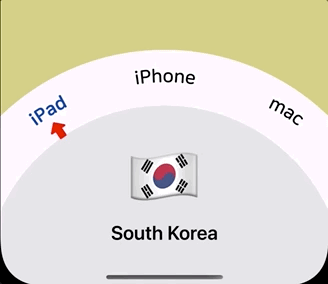
원의 둘레를 따라 움직이며 셀렉된 버튼을 가리키는 화살표를 구현한 과정을 정리해보겠습니다.
💡 구현 아이디어
- 애니메이션의 시작, 종료 지점의 각을 받아서 Arc(호) 모양의
UIBezierPath를 만듭니다. - 해당 path를
CAKeyframeAnimation(keyPath: "position")의path로 지정합니다. - 애니메이션을 시작합니다.
1. CAShapelayer subclass 정의
final class AnimatableArrowLayer: CAShapeLayer {
private let defaultStartAngle = 1.5 * .pi // 기본 위치인 iphone의 angle
private let centerPoint: CGPoint // 경로가 될 원의 중심
private let pathRadius: CGFloat // 경로가 될 원의 반지름
private var startAngle: CGFloat! // 애니메이션 시작점을 저장
override init(layer: Any) {
centerPoint = (layer as! AnimatableArrowLayer).centerPoint
pathRadius = (layer as! AnimatableArrowLayer).pathRadius
super.init(layer: layer)
}
init(center: CGPoint, radius: CGFloat) {
centerPoint = center
pathRadius = radius
super.init()
let arrowImage = UIImage(named: "arrow")!
contents = arrowImage.cgImage
bounds = CGRect(
x: 0.0,
y: 0.0,
width: arrowImage.size.width,
height: arrowImage.size.height)
}
required init?(coder: NSCoder) {
fatalError("init(coder:) has not been implemented")
}
...
}처음엔 커스텀 이니셜라이저안에서 super.init() 만 호출하는 형태의 이니셜라이저만 구현했는데, 그렇게 하면 아래와 같은 크래시가 발생했습니다.
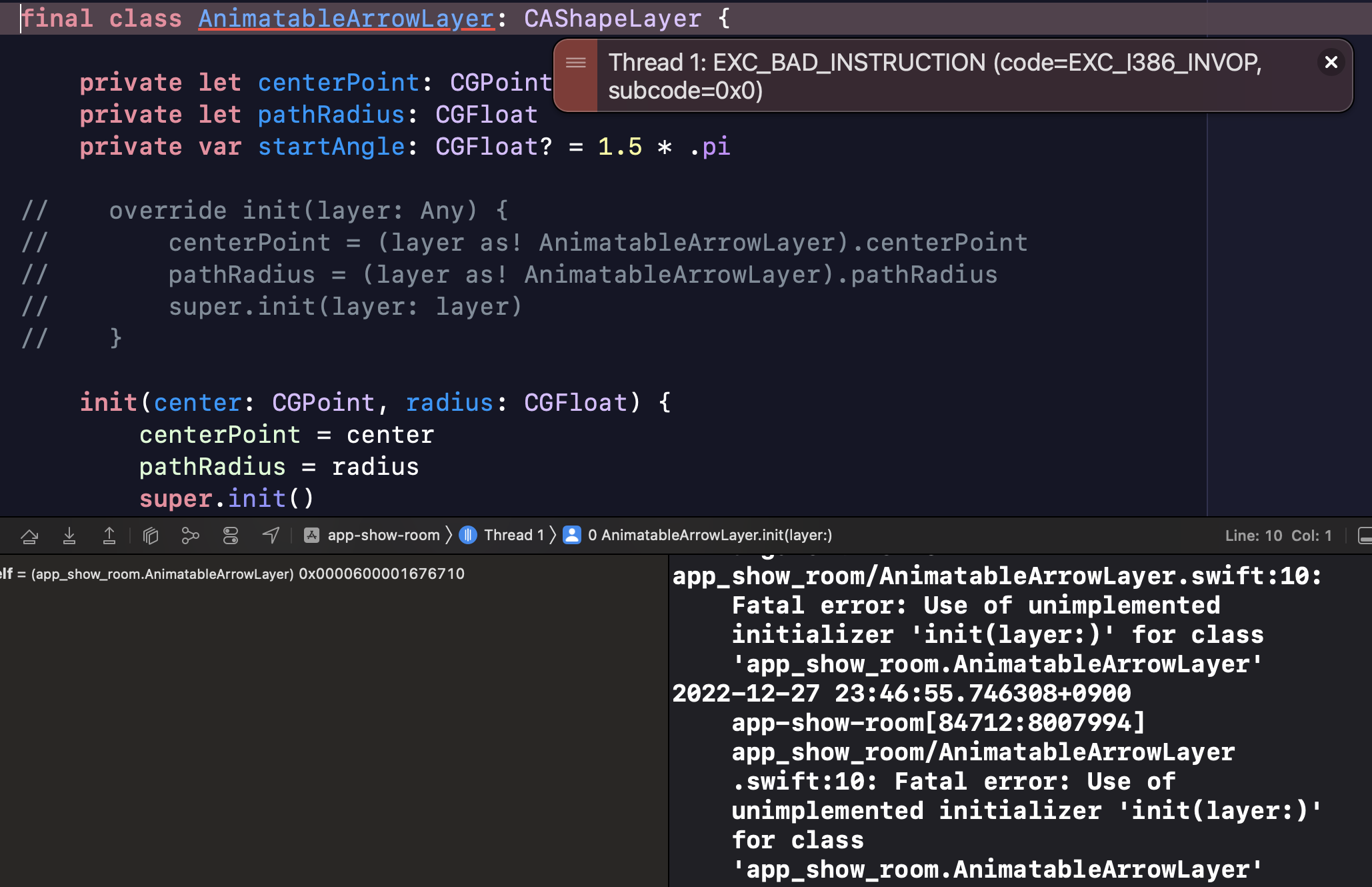
Fatal error: Use of unimplemented initializer 'init(layer:)' for class 'app_show_room.AnimatableArrowLayer'
구현하지 않은 init(layer:) 를 사용했기 때문이라고합니다.
스택 오버플로우에 따르면 init(layer:) 는 Presentation layer에서 사용되기 위한 레이어의 복사본들을 생성하는데 사용됩니다. 서브클래스들은 이 이니셜라이저를 오버라이드하여 인스턴스 변수들을 복사해서 presentation layer에게 전달할 수 있습니다. 그래서 CoreAnimation이 레이어의 복사본들이 필요하다고 판단이 되면 이 이니셜라이저를 호출하게됩니다. (예를 들어 레이어의 strokeColor를 바꾸는 경우)
그래서 서브클래스에 커스텀 변수가 있다면 해당 변수의 값을 이 이니셜라이저의 프로퍼티에 전달해주어야합니다. 여기서 매개변수로 전달되는 레이어는 old layer이기 때문에 서브클래스로 타입캐스팅을 한 후,super.init(layer:)을 호출하기전에 전달해야합니다.
2. 애니메이션 만들기
화살표의 position을 애니메이션 줄 것이기 때문에 CAKeyframeAnimation(keyPath: "position") 을 만듭니다.
func animate(to end: CGFloat) {
let positionAnimation = CAKeyframeAnimation(keyPath: "position")startAngle과 endAngle로 정의된 Arc(호) Path를 만듭니다.
let arcPath = UIBezierPath(
arcCenter: centerPoint,
radius: pathRadius,
startAngle: startAngle,
endAngle: end,
clockwise: clockwise)애니메이션 방향은 startAngle과 endAngle의 크기를 비교하여 정합니다.
그리고 keyframeAnimation의 path로 지정합니다. 그럼 화살표의 포지션이 path에 따라 변화하며 움직이게됩니다.
duration (지속시간)과 timingFunction을 입맛대로 설정합니다.
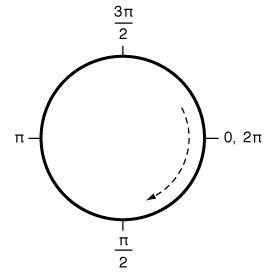
let clockwise = (startAngle < end) ? true : false
positionAnimation.path = arcPath.cgPath
positionAnimation.timingFunction = .init(name:CAMediaTimingFunctionName.easeInEaseOut)
positionAnimation.duration = 1여기까지하고 애니메이션을 실행해주면 아래와 같이
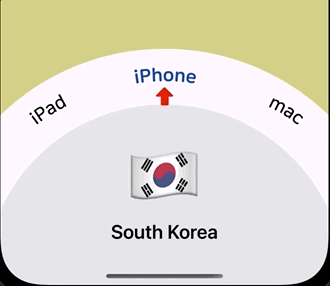
- 화살표의 방향이 고정된 채로 움직이고
- 애니메이션이 끝난 후 제자리로 돌아오게됩니다.
이제 위 2가지 버그를 고쳐볼게요!
3. 화살표를 path에 따라 rotation하기
화살표가 path를 따라 움직인 만큼 rotation되도록 하려면 rotationMode 를 설정합니다.

path를 따라 움질일 때 path의 탄젠트에 맞춰서 객체를 돌릴지 결정하는 프로퍼티입니다.
if clockwise {
positionAnimation.rotationMode = .rotateAuto
} else {
positionAnimation.rotationMode = .rotateAutoReverse
}시계 반대 방향으로 움직일 땐 .rotateAutoReverse를 하지 않으면 화살표가 원의 안쪽을 향하더라구요.. path의 방향에 따라 탄젠트 계산이 달리되는 건가요??
4. 애니메이션 후 상태 유지하기
애니메이션이 진행될 때는 presentation layer의 값 들로 layer가 셋팅되다가, 종료되면 model layer의 값으로 reset된다고 합니다. 이 때 model layer의 값을 presentation layer의 값으로 변경 시켜주는 프로퍼티가 fillMode 입니다.

여기서 presentaion layer와 model layer는 아래 개념에서 등장하는 내용인데요.
CALayer는 3가지 종류의 Layer object가 존재합니다.
- layer의 프로퍼티를 관리하는 layer tree(model layer tree), 보통 Property를 변경하면 layer tree의 value가 변경됩니다.
- 현재 스크린에 보여지는 상태의 값(in-flight value)을 관리하는 presentation tree
- 실제 애니메이션을 수행하는 render tree, private하기 때문에 접근 불가.
현재 model layer의 position 프로퍼티는 startAngle로 설정되어있기 때문에 처음 시작점으로 보여지게 되는 것이고, presentation layer에서 마지막으로 보여진 angle로 현재 position을 설정합니다. .forwards 는 애니메이션이 완료된 후 최종 상태로 남게됩니다.
positionAnimation.fillMode = .forwardsisRemovedOnCompletion은 디폴트로 true이기 때문에 애니메이션이 종료된 후 레이어의 애니메이션에서 제거됩니다. 따라서false로 설정해줍니다.

positionAnimation.isRemovedOnCompletion = false그리고 기존에 설정된 기기를 반영한 화살표 위치를 잡아주기 위한 애니메이션인 setPosition(_ start:)도 위 방법과 같이 구현해줍니다. setPosition(_ start:)은 이 클래스가 생성되자마자 호출해줍니다.
func setPosition(_ start: CGFloat) {
self.startAngle = start
let initialPositionAnimation = CAKeyframeAnimation(keyPath: "position")
let clockwise = (defaultStartAngle < start) ? true : false
let postionPath = UIBezierPath(
arcCenter: centerPoint,
radius: pathRadius,
startAngle: defaultStartAngle,
endAngle: start,
clockwise: clockwise)
initialPositionAnimation.path = postionPath.cgPath
// 화면이 나타나자마자 실행되므로 원래 그 위치인 것 처럼 보이기위해 아주 짧은 시간동안 진행
initialPositionAnimation.duration = 0.01
initialPositionAnimation.isRemovedOnCompletion = false
initialPositionAnimation.fillMode = .forwards
if clockwise {
initialPositionAnimation.rotationMode = .rotateAuto
} else {
initialPositionAnimation.rotationMode = .rotateAutoReverse
}
add(initialPositionAnimation, forKey: "initialPostion")
}여기까지 하면 아래와 같은 애니메이션이 완성됩니다.
그런데 애니메이션 종료 후 위치는 남지만, rotation의 상태가 이상하게 동작합니다.
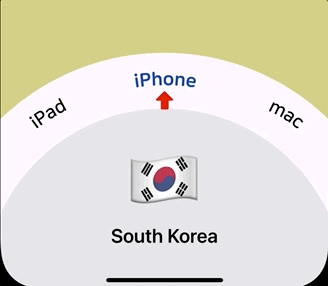
애니메이션이 시작되기 전 기존 애니메이션(초기 위치를 설정해주는 애니메이션)을 삭제해주었더니 정상적으로 작동합니다.
애니메이션을 계속해서 추가해서 .fillMode가 오작동한 것으로 추측은 되는데...확실하겐 모르겠네요🥲
func animate(to end: CGFloat) {
// 직전에 실행되었던 애니메이션을 제거
self.removeAnimation(forKey: "initialPostion")
let positionAnimation = CAKeyframeAnimation(keyPath: "position")
let clockwise = (startAngle < end) ? true : false
let arcPath = UIBezierPath(
arcCenter: centerPoint,
radius: pathRadius,
startAngle: startAngle,
endAngle: end,
clockwise: clockwise)
positionAnimation.path = arcPath.cgPath
positionAnimation.timingFunction = .init(name: CAMediaTimingFunctionName.easeInEaseOut)
positionAnimation.duration = 1
positionAnimation.fillMode = .forwards
positionAnimation.isRemovedOnCompletion = false
if clockwise {
positionAnimation.rotationMode = .rotateAuto
} else {
positionAnimation.rotationMode = .rotateAutoReverse
}
add(positionAnimation, forKey: "position")
self.startAngle = end
}우여곡절 끝에 완성!!!✌️
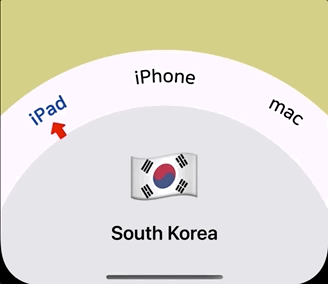
전체코드
//
// AnimatableArrowLayer.swift
// app-show-room
//
// Created by Moon Yeji on 2022/12/27.
//
import UIKit
final class AnimatableArrowLayer: CAShapeLayer {
private let defaultStartAngle = 1.5 * .pi
private let centerPoint: CGPoint
private let pathRadius: CGFloat
private var startAngle: CGFloat!
override init(layer: Any) {
centerPoint = (layer as! AnimatableArrowLayer).centerPoint
pathRadius = (layer as! AnimatableArrowLayer).pathRadius
super.init(layer: layer)
}
init(center: CGPoint, radius: CGFloat) {
centerPoint = center
pathRadius = radius
super.init()
let arrowImage = UIImage(named: "arrow")!
contents = arrowImage.cgImage
bounds = CGRect(
x: 0.0,
y: 0.0,
width: arrowImage.size.width,
height: arrowImage.size.height)
}
required init?(coder: NSCoder) {
fatalError("init(coder:) has not been implemented")
}
func setPosition(_ start: CGFloat) {
self.startAngle = start
let initialPositionAnimation = CAKeyframeAnimation(keyPath: "position")
let clockwise = (defaultStartAngle < start) ? true : false
let postionPath = UIBezierPath(
arcCenter: centerPoint,
radius: pathRadius,
startAngle: defaultStartAngle,
endAngle: start,
clockwise: clockwise)
initialPositionAnimation.path = postionPath.cgPath
initialPositionAnimation.duration = 0.01
initialPositionAnimation.isRemovedOnCompletion = false
initialPositionAnimation.fillMode = .forwards
if clockwise {
initialPositionAnimation.rotationMode = .rotateAuto
} else {
initialPositionAnimation.rotationMode = .rotateAutoReverse
}
add(initialPositionAnimation, forKey: "initialPostion")
}
func animate(to end: CGFloat) {
self.removeAnimation(forKey: "initialPostion")
let positionAnimation = CAKeyframeAnimation(keyPath: "position")
let clockwise = (startAngle < end) ? true : false
let arcPath = UIBezierPath(
arcCenter: centerPoint,
radius: pathRadius,
startAngle: startAngle,
endAngle: end,
clockwise: clockwise)
positionAnimation.path = arcPath.cgPath
positionAnimation.timingFunction = .init(name: CAMediaTimingFunctionName.easeInEaseOut)
positionAnimation.duration = 0.2
positionAnimation.fillMode = .forwards
positionAnimation.isRemovedOnCompletion = false
if clockwise {
positionAnimation.rotationMode = .rotateAuto
} else {
positionAnimation.rotationMode = .rotateAutoReverse
}
add(positionAnimation, forKey: "moveAroundArc")
self.startAngle = end
}
}